3 sätt att aktivera bild-i-bild-läge i Chrome

Lär dig allt om PIP-läge i Google Chrome och hur du slår på det och njuter av att titta på videor i ett litet bild-i-bild-fönster precis som du kan uppleva på din TV.
Bild-i-bild-läge har sina fördelar. Du kan fortsätta att arbeta och titta på videor samtidigt. Det är en funktion som du också kan använda på favoritmeddelandeappar som WhatsApp och titta på videor utan att lämna appen.
Chrome har också denna användbara funktion för sina användare, och det finns olika sätt du kan aktivera den på. Du kan använda ett tillägg som Google har för PIP, eller om du fått nog av tillägg, kan du aktivera det med några klick här och där.
Innehåll
1. Använd Chromes bild-i-bild-tillägg
Om du inte har något emot att lägga till ett annat tillägg till de du redan har kan du installera ett tillägg från en av Chromes utvecklare François Beaufort kallat Bild-i-bild. Tillägget är gratis och mycket enkelt att använda.
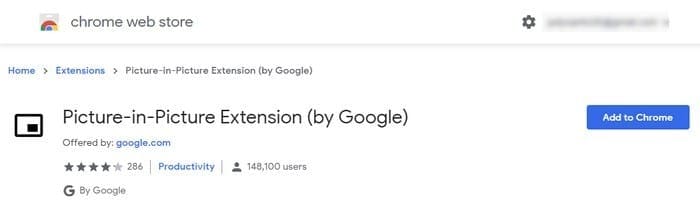
För att installera tillägget, klicka på den blå knappen "Lägg till i Chrome", följt av bekräftelsefönstret för att installera tillägget. Processen tar bara några sekunder, och när den är klar kommer du att se bild-i-bild-ikonen med de andra du har.
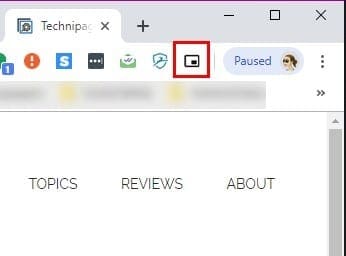
Att aktivera tillägget går snabbt eftersom du bara behöver klicka på det för att se videon längst ner till höger på din skärm. För att styra videon måste du gå till fliken där videon spelas och använda kontrollerna där eftersom PIP-fönstret inte kommer att ha några kontroller. Det du kan göra i PIP inkluderar att dra kanterna för att göra fönstret större eller mindre eller använda helskärmsläge genom att klicka på ikonen längst ner till höger.
2. Använd Chromes integrerade PIP-läge
Du kanske undrar varför du skulle vilja installera det ovanstående tillägget om Chrome har sitt integrerade PIP-läge, eller hur? Du kanske överväger det eftersom det kan finnas vissa videor som inte tillåter dig att använda det utan hjälp av ett tillägg.
För att se om en video kan ses i PIP-läge utan att använda tillägget, högerklicka två gånger var som helst på videon, så kommer alternativet bild-i-bild att dyka upp.
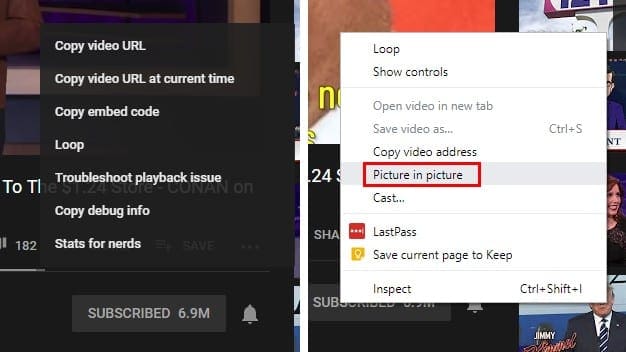
När du klickar på det kommer den primära källan för videon att säga att videon för närvarande visas i PIP. Precis som med tillägget kan du endast styra videon från fliken där videon spelas.
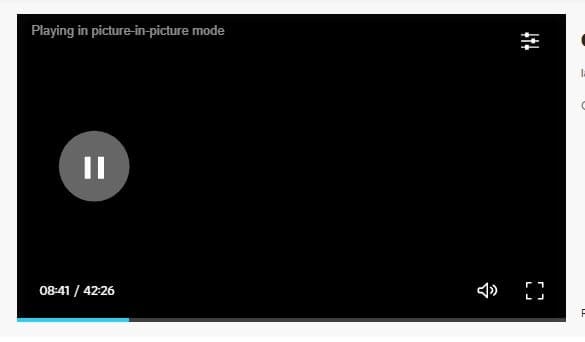
Det integrerade PIP kanske inte fungerar på alla videor, men för att säkerställa att du har allt korrekt inställt, kontrollera att Chrome är uppdaterat. För att se om du har den senaste versionen av Chrome, klicka på de tre prickarna längst upp till höger och placera muspekaren över hjälp-alternativet.
När du placerar muspekaren över detta alternativ, klicka på alternativet som heter "Om Google Chrome". Ett nytt fönster visas och berättar om du är uppdaterad eller inte. Om den inte är uppdaterad kommer den att börja uppdatera automatiskt.
3. Använd PIP-aktivering av experimentella flaggor
För att aktivera PIP-läget i Chrome med hjälp av de experimentella flaggorna måste du ange följande URL:er och aktivera var och en av dem. Klicka på rullgardinsmenyn för var och en av dem och klicka på Aktivera.
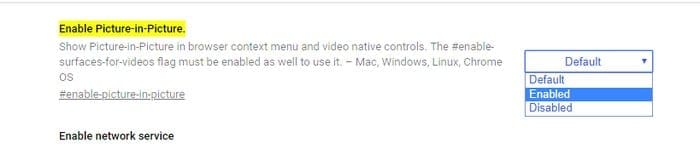
Slutsats
Om en metod inte fungerar för dig kan du alltid vända dig till de andra två. Förhoppningsvis kommer du i framtiden att ha mer kontroll över hur du kan styra videon. Vilken metod tänker du försöka först?
Lär dig allt om PIP-läge i Google Chrome och hur du slår på det och njuter av att titta på videor i ett litet bild-i-bild-fönster precis som du kan uppleva på din TV.
Vissa användare har klagat på att WhatsApp inte laddar ner mediafiler. Vi har undersökt detta och hittat fem lösningar för att åtgärda problemet.
Försöker du ladda upp ett foto eller en video på Facebook, men uppladdningen fastnar för alltid? Lär dig hur du åtgärdar fastnade uppladdningar på Facebook Android.
Windows 10 har en inbyggd funktion som kallas Xbox Game DVR som låter dig spela in din skärm utan allt extra krångel med att installera programvara från tredje part.
I den här guiden, ta en titt på hur du kan konvertera Office-filer till PDF i Windows, macOS och även genom annan programvara.
Annonser kan vara användbara eftersom de informerar dig om erbjudanden och tjänster du kan behöva. Men de kan bli ohanterliga och bli irriterande. Det är då du vänder dig till annonsblockerare. Lär dig hur du konfigurerar Ad-Blocker i Opera för Android med dessa steg.
Lär dig hur man markerar eller framhäver viss text i dina Google Docs-dokument med hjälp av dessa steg för din dator, smartphone eller surfplatta.
Webbläsaren Google Chrome erbjuder ett sätt för dig att ändra de typsnitt den använder. Lär dig hur du ställer in typsnittet på det du vill.
Lär dig hur du markerar text med färg i Google Slides-appen med denna steg-för-steg-guide för mobil och dator.
Se hur du kan identifiera en specifik färg med ett integrerat verktyg i Firefox utan att använda tredjepartsprogram.
Du kan hitta flera tillägg för Gmail för att göra din hantering av e-post mer produktiv. Här är de bästa Gmail Chrome-tilläggen.
Se hur enkelt det är att lägga till ett ord eller ett annat språk i Firefox stavningskontroll. Se också hur du kan stänga av stavningskontroll för webbläsaren.
Se vilka steg du ska följa för att snabbt stänga av Google Assistant. Känn dig mindre övervakad och inaktivera Google Assistant.
Dina Facebook-vänner kan se alla kommentarer du skriver på offentliga inlägg. Facebook-kommentarer har inga individuella sekretessinställningar.
Att veta hur du ändrar Facebooks integritetsinställningar på en telefon eller tablet gör det enklare att hantera ditt konto.












